Dostęp do poczty studenckiej
- Poczta studencka dostępna jest pod adresem https://portal.office.com/
- Dostęp do poczty konfiguruje się w portalu USOSweb http://usosweb.usos.pw.edu.pl/ – zakładka dla studentów, kafelek Office 365 – tu zostanie wyświetlony login do usługi oraz link generowania hasła
- Wygenerowane hasło można zmienić pod adresem https://passwordreset.pw.edu.pl/
Informacje ogólne
- Poczta dla studentów Politechniki Warszawskiej jest realizowana w oparciu o usługę Exchange Online uruchomioną w chmurze Microsoft (Office 365)
- Konta pocztowe zakładane są automatycznie
- Każdy student PW posiadający rejestrację na bieżący semestr dysponuje dostępem do konta pocztowego
W korespondencji elektronicznej z Uczelnią wszyscy studenci PW zobowiązani są do korzystania wyłącznie z przyznanych im indywidualnych adresów w domenie @pw.edu.pl
Ponadto wszelka korespondencja elektroniczna z Uczelni (w tym powiadomienia z systemów informatycznych) będzie wysyłana wyłącznie na wspomniane indywidualne adresy w domenie PW.
Wymóg ten nakłada Decyzja Rektora nr 1/2018 z dnia 3/01/2018 w sprawie centralizacji usług podnoszących bezpieczeństwo systemów teleinformatycznych
Dostęp do poczty konfiguruje się w portalu USOSweb http://usosweb.usos.pw.edu.pl/
Po zalogowaniu należy przejść do zakładki dla studentów (rys. 1), a następnie odszukać kafelek Office 365 (rys. 2).
Menu zakładek USOSweb z zaznaczoną zakładką dla studentów
Kafelek Office 365
Po kliknięciu w kafelek Office 356 zostanie wyświetlony login do usługi, podstawowy adres email oraz link generowania hasła (rys. 3).
Resetowanie hasła do usługi Office 365
Login do usługi Office 365 oraz poczty PW bazuje na os_id, dopełnionym do ośmiu znaków zerami z lewej strony. Poniżej przykłady:
- dla loginu do poczty i Office 365: 00123456@pw.edu.pl, os_id to: 123456
- dla loginu do poczty i Office 365: 01234567@pw.edu.pl, os_id to: 1234567
Student otrzymuje adres email w formacie imie.nazwisko.XX.stud@pw.edu.pl (podstawowy adres email, z którego wysyłana jest poczta wychodząca ze skrzynki studenta), gdzie XX to kolejny numer porządkowy, który dla pierwszego studenta o danym imieniu i nazwisku nie występuje w adresie email. Zarówno podstawowy adres email jak i dodatkowy adres bazujący na os_id prowadzą do tej samej skrzynki pocztowej studenta.
Po kliknięciu w link Generuj i ustaw nowe hasło do usługi Office 365 (rys. 3) zostanie wyświetlone nowe wygenerowane hasło oraz istotne wskazówki, z którymi należy się zapoznać przed opuszczeniem strony (rys. 4).
Resetowanie hasła do usługi Office 365
Zalecana jest zmiana wygenerowanego hasła na własne. W tym celu należy odczekać około 5 minut (jest to maksymalny czas potrzebny na synchronizację wygenerowanego hasła między USOSweb a usługą Office 365) a następnie przejść na stronę https://passwordreset.pw.edu.pl/ (rys. 5). W pole Login ID należy wprowadzić swój login do usługi (zawierający os_id, dopełniony do ośmiu znaków zerami z lewej strony, np. 00123456@pw.edu.pl); w pole Aktualne hasło należy wprowadzić hasło wygenerowane w USOSweb. Następnie należy dwukrotnie wprowadzić własne hasło i wcisnąć przycisk Wyślij.
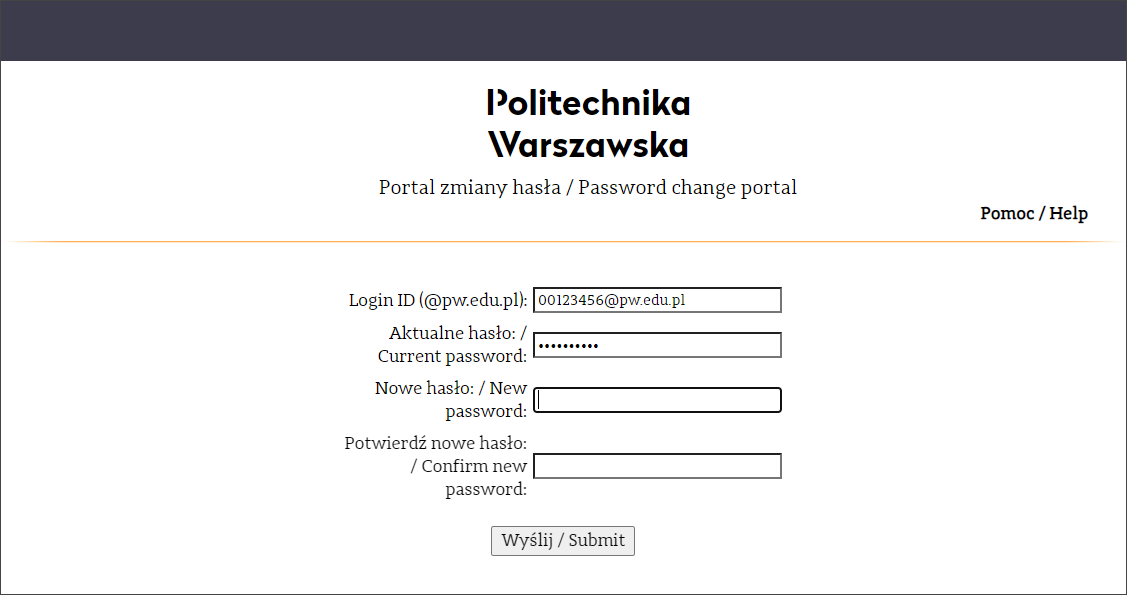
Portal zmiany hasła PW
Aby zalogować się do poczty studenckiej należy przejść na stronę https://portal.office.com/ a następnie w menu po lewej stronie ekranu odszukać i kliknąć ikonę programu pocztowego Outlook (rys. 6).
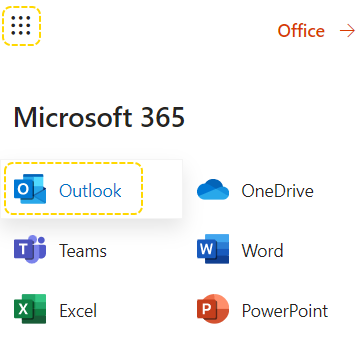
Lewe menu portalu office.com z zaznaczoną ikoną programu pocztowego Outlook